Malina

Esta imagen es original de Virginia. Puedes ver mi versión al final de esta traducción.
Tutorial original aquí
El tutorial es una creación personal. Cualquier parecido con otro no será más que pura coincidencia.
Está estrictamente prohibida su reproducción o distribución sin el permiso por escrito de Virginia
Está realizado con el Psp X7. Pero, Atención: Dependiendo de la versión que uses los resultados pueden diferir.
Aunque esto no es importante para hacer el tutorial
Atención_ Virginia usa los scripts Imagen-Espejo e Imagen-Voltear que no están en las versiones anteriores
(14, 15 y 16)
Clic en el banner inferior para instalar estos scripts.
Gracias a Linyte (Crealine Graphics) por dar el permiso para usar su tutorial !
(Nota de traducción:Puedes encontrar una traducción de este tutorial en la sección de trucos de mi página)
Para su realización necesitarás el siguiente material
Filtros
Virginia usa la version 2.03 de Filters Unlimited
Puedes encontrar este filtro en el sitio Renée Graphisme y las explicaciones para su instalación:
Gracias a Renee por su permiso !
Otros Filtros
* AAA Filters
* AAA Frames
* AP Lines
* Alien Skin - Eye Candy5 - Impact
* Filters Factory C - Importar en los filtros Unlimited
* Graphics Plus
* Mura's Meister
* Tramages - Importar en los filtros Unlimited
* Xero
Guardar los filtros en la carpeta de filtros de vuestra elección
Si no sabes como importar un filtro en los filtros unlimited, clic aqui:
Clic en trucs y astuces
Tienes también traducida esta página en mi web en la sección de trucos
Mis traducciones están registradas en Twi
Material
Tubes – Selecciones_ Máscara_ Palya de Colores, texto, Tubes de decoración.
Tube
El tube de la mujer es una creación de Vanuza, Gracias.
Algunos tubes son creaciones personales
(Algunos tubes o elementos provienen de grupos de reparto de material
Si alguno de ellos no estuviera libre de derechos te agradecería me contactes
con el fin de darle el crédito correspondiente o retirarlo si es necesario)
Gracias a todos por vuestro magnífico trabajo
Está estrictamente prohibido quitar las firmas, renombrar los tubes
o redistribuirlos sin la autorización por escrito de los creadores de estos tubes.
Gracias por respetar sus condiciones de uso.
Yo he usado una imagen de Cibi Bijoux.Gracias!
Si quieres puedes ayudarte de la regla para situarte en la realización del tutorial
Marcador (Arrastra con el raton)

Preparación.
Si estais listos, podemos comenzar
Abrir todos los tubes en el psp conforme los vayas necesitando. Duplicarlos (shift+D) y cerrar los originales
Colocar las selecciónes en la carpya de selecciones del Psp o en cualquier carpeta que tengas ruteada al programa Psp.
No dudes en cambiar el modo de capas o la opacidad, si es necesario en función de los tubes o los colores que elijas.
La elección de colores de Virginia :
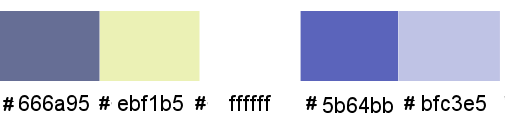
Mis colores_ #d55d41 #f3cb5f #ffffff #911b12 #e49988
Paleta de materiales
Poner en Primer Plano un color oscuro
Y un color claro en Segundo Plano.
Virginia ha elegido el color #666e95 en Primer Plano
Y el color #ebf1b5 en Segundo Plano
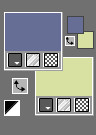
En la Paleta de materiales,
Abrir la ventana de configuración del Primer Plano :
Pestaña Gradientes
Preparar el gradiente Primer Plano – Segundo Plano (Corel_06_029)
Estilo_ Reflejos Repeticiones_ 0 Invertido_ Seleccionado
Horizontal = 70 - 50
Vertical = 70 - 50
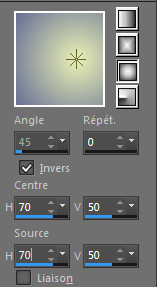
Guarda de contínuo.
Si estás listo,comencemos!
Etapa 1
Abrir una nueva imagen transparente de 650 x 500.
Bote de Pintura
Valores :
![]()
Aplicar el gradiente de Primer Plano en la nueva imagen.
Efectos_ Efectos de Distorsión_ Pixelar
Valores:
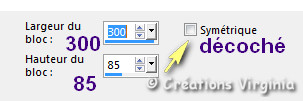
Efectos_ Efectos de Borde_ Realzar
Repetir el efecto
Etapa 2
Efectos_ Complementos_- I.C.NY Softwares - Filters Unlimited - Filters Factory C - Flutewaves
Valores : por defecto
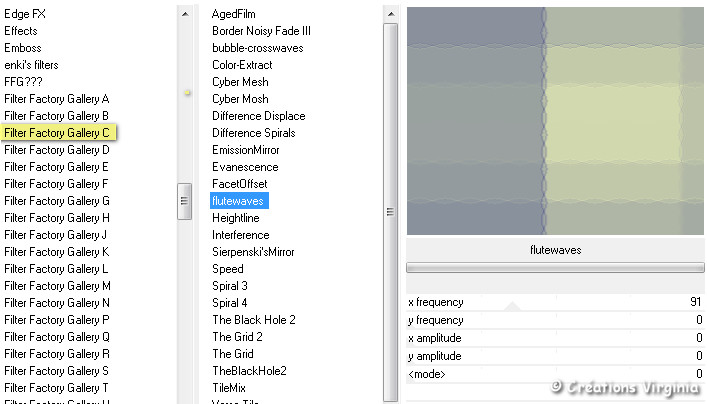
Efectos_ Complementos_ - AAA Filters - Smooth Operator.
Valores: Primera línea = 5
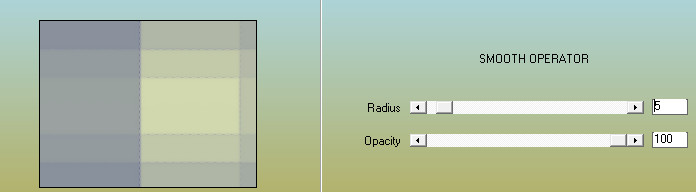
Ajustar_ Nitidez_ Enfocar
Efectos_ Complementos_- I.C.NY Softwares - Filters Unlimited - Color Filters - Color Booster
Valores: por defecto
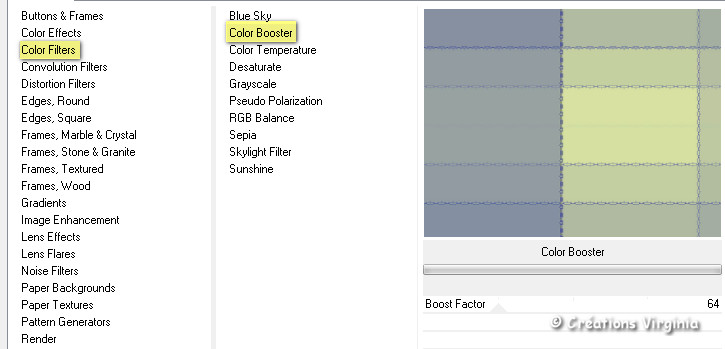
Etapa 3
Paleta de materiales
Poner el color Blanco en Segundo Plano
Capas_ Nueva capa de trama
Bote de Pintura
Con el botón derecho del ratón,
Aplicar el color de Segundo Plano , blanco, en la nueva capa.
Activar la imagen " masque_malina.jpg"
Regresar a vuestro trabajo.
Capas_ Nueva capa de máscara_ A partir de una imagen.
En la persiana que se abre, buscar la máscara_ "masque_malina.jpg"
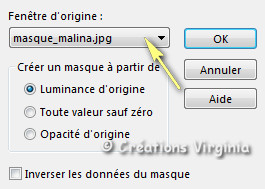
Clic sobre "OK".
Ajustar_ Nitidez_ Enfocar más
Capas_ Fusionar grupo
(Puedes cerrar esta imagen de la máscara, no la usaremos más)
Etapa 4
Activar la herramienta de Selección_ K_ Modo Escala ![]()
En la barra superior, elegir los valores indicados:
Horizontal (0) y Vertical (-145).

Presionar la tecla “m” de vuestro teclado, o cualquier otra herramienta, para desactivar la herramienta de selección..
Etapa 5
Capas_ Duplicar
Imagen_ Espejo_ Espejo Vertical(Voltear)
Capas_ Fusionar_ Fusionar hacia abajo.
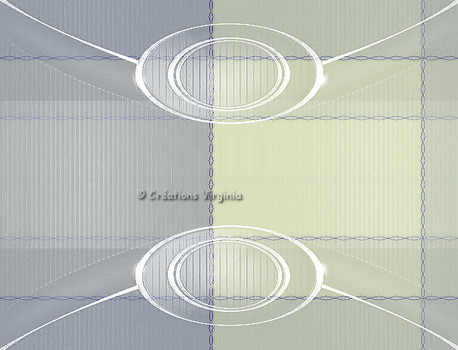
Etapa 6.
Capas_ Duplicar
Imagen_ Rotación_ Rotación Libre
Valores:
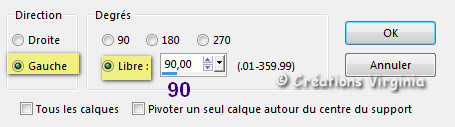
Capas_ Fusionar_ Fusionar hacia abajo.
Efectos_ Complementos_- AlienSkin Eye Candy 5 - Impact - Perspective Shadow
Valores:
Pestaña Setings = Drop Shadow Blurry
Pestaña Basic:
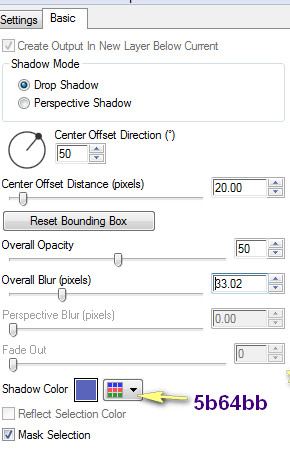
Paleta de Capas
Capas_ Modo de capas_ Luz Fuerte
Etapa 7
Paleta de materiales
Elegir un nuevo color para el Primer Plano, en armonía con vuestro trabajo.
Virginia ha elegido el color #5b64bb
Segundo Plano = Blanco
Pestaña Gradientes
Valores:
Estilo_ Reflejos Repeticiones_ 0 Invertido_ Seleccionado.
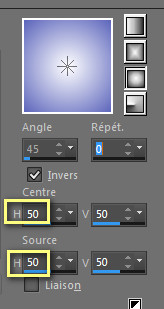
Capas_ Nueva capa de trama
Selecciones_ Cargar o guardar selección_ Cargar selección del disco
Buscar la selección" Malina_sel_01_vir.PspSelection "
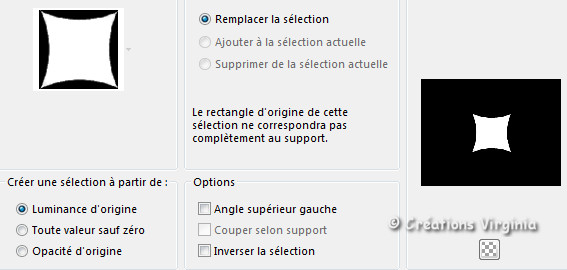
Clic sobre Cargar
Bote de Pintura
Valores:
![]()
Aplicar el gradiente de Primer Plano en la selección.
No quites la selección
Etapa 8
Efectos_ Complementos_- AlienSkin Eye Candy 5 - Impact - Glass
Valores :
Pestaña Setings = Clear, No Drop Shadow
Pestaña Basic :
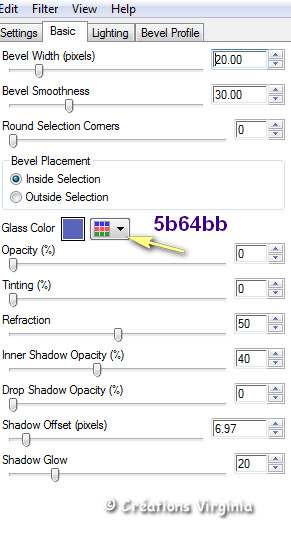
Selecciones_ Anular selección.
Efectos_ Complementos_- APLines - Lines SilverLining
Valores:
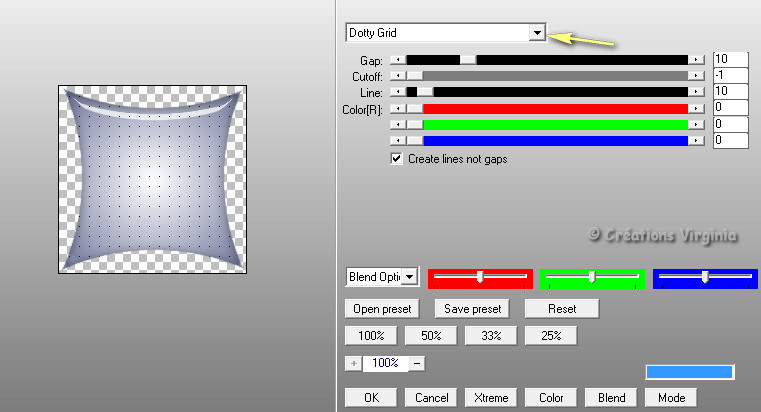
Deberías tener esto:
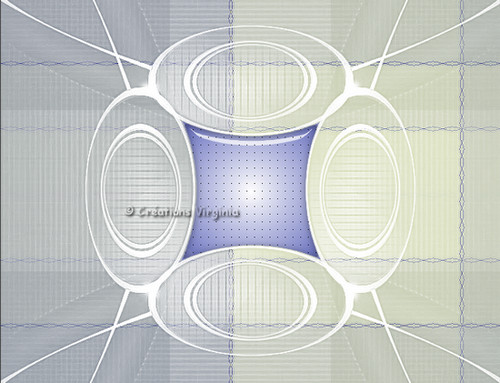
Etapa 9.
Paleta de materiales
Poner en Primer Plano el color azul del principio = ![]()
(No modificar los valores del gradiente_ Estilo Reflejos)
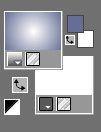
Capas_ Nueva capa de trama
Selecciones_ Cargar o guardar selección_ Cargar selección del disco
Buscar la selección" Malina_sel_02_vir.PspSelection "
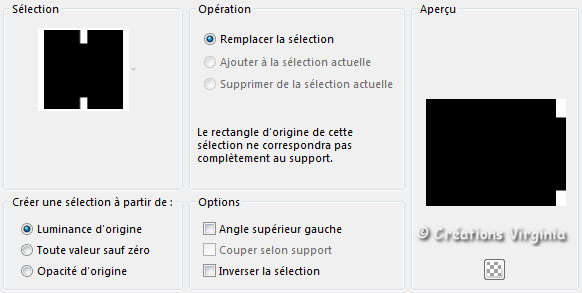
Clic sobre Cargar
Bote de Pintura
Valores:
![]()
Aplicar el gradiente en la selección.
Ajustar_ Desenfocar_ Desenfoque de movimiento
Valores:
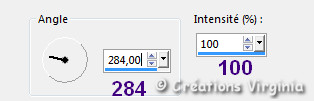
Efectos_ Complementos_ - AAA Frames - FotoFrame.
Valores:
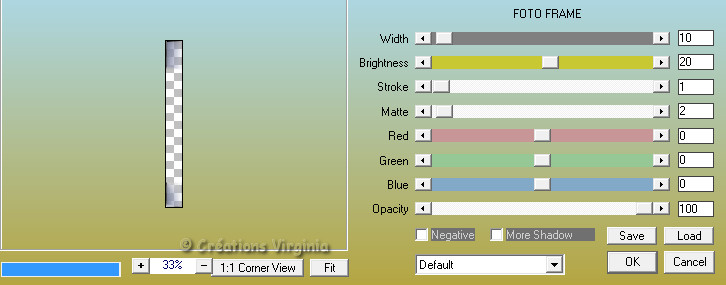
Selecciones_ Anular selección.
Etapa 10.
Capas_ Duplicar
Imagen_ Espejo_ Espejo Horizontal
Capas_ Fusionar_ Fusionar hacia abajo.
Etapa 11.
Capas_ Duplicar
Efectos_ Efectos de Distorsión_ Coordenadas Polares
Valores:
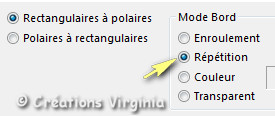
Etapa 12
Activar la herramienta de selección_ Rectángulo
Seleccionar la parte señalada en la captura.

Edición_ Copiar
Edición_ Borrar
Selecciones_ Anular selección
Edición_ Pegar como nueva capa
Efectos_ Complementos_- Mura's Meister - Pole Transform
Valores: por defecto
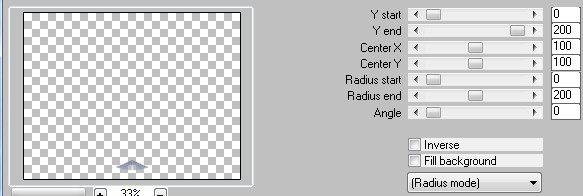
Ajustar_ Nitidez_ Enfocar
Etapa 13
Capas_ Duplicar
Imagen_ Espejo_ Espejo Vertical(Voltear)
Capas_ Fusionar_ Fusionar hacia abajo.
Etapa 14
Capas_ Duplicar
Imagen_ Rotación_ Rotación Libre
Valores:
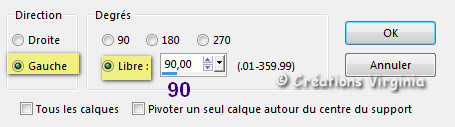
Capas_ Fusionar_ Fusionar hacia abajo.
Efectos_ Efectos 3D_ Sombra
Valores: Color de Primer Plano
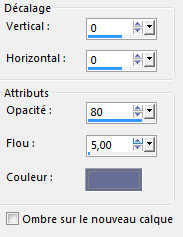
Deberías tener esto:
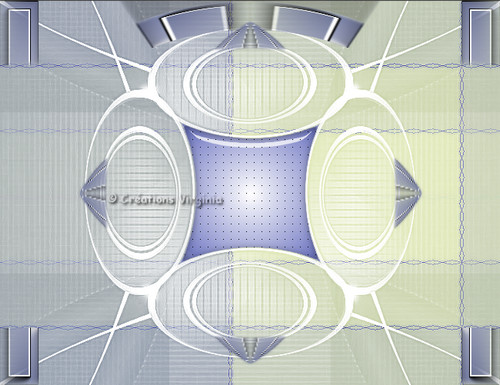
Etapa 15.
Paleta de Capas
Activar la capa de debajo
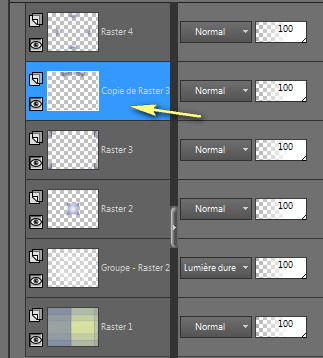
Capas_ Duplicar
Imagen_ Espejo_ Espejo Vertical(Voltear)
Capas_ Fusionar_ Fusionar hacia abajo.
Efectos_ Efectos de Distorsión_ Convexo
Intensidad= 50
Paleta de Capas
Poner el modo de capas_ Luminosidad Heredada
(o el que te venga mejor)
Efectos_ Efectos 3D_ Sombra
Valores : 2 - 3 - 40 - 10 / Negro
Capas_ Fusionar todo_ Aplanar.
Etapa 16.
Imagen_Agregar bordes_ Simétrico sin seleccionar
Valores :
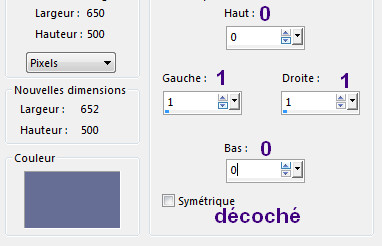
Imagen_Agregar bordes_ Simétrico sin seleccionar
Valores:
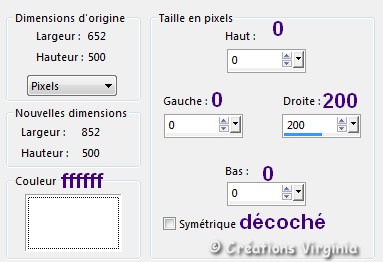
Etapa 17
Paleta de materiales
Elegir un nuevo color (claro) para el Segundo Plano.
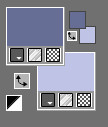
Pestaña Gradientes
Estilo_ Lineal Angulo_ 90º Repeticiones_ 1 Invertido_ Sin seleccionar
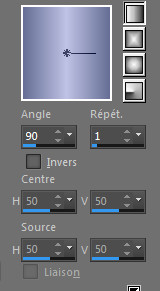
Activar la varita mágica :
![]()
Seleccionar el borde blanco de 200 Pixels.
Capas_ Nueva capa de trama
Bote de Pintura
Aplicar el gradiente en la selección
No quitar la selección
Etapa 18
Selecciones_ Modificar_ Contraer 25 Pixels
Efectos_ Complementos_- I.C.NY Softwares - Filters Unlimited - Tramages - Tow the Line
Valores :
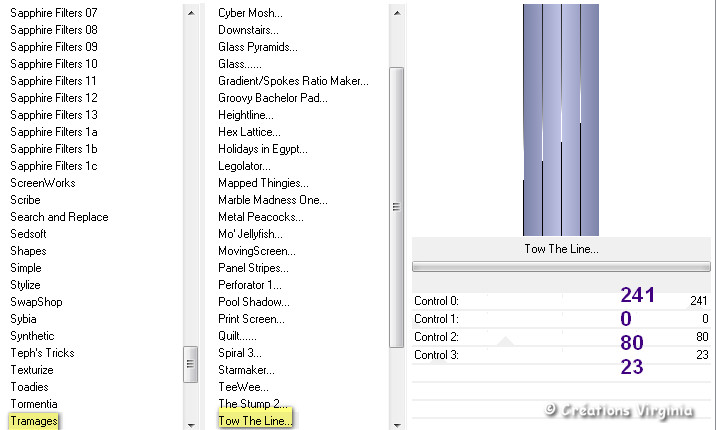
Efectos_ Efectos 3D_ Sombra
Valores : 0 - 0 - 50 - 70 / Negro
(No quitar la selección)
Etapa 19
Paleta de materiales
Poner de nuevo el color blanco en Segundo Plano
Selecciones_ Modificar_ Seleccionar bordes de selección.
Valores:

Bote de Pintura
Con el botón derecho del ratón, aplicar el color en la selección
Selecciones_ Anular selección.
Etapa 20
Activar el tube " deco01_malina.pspimage "
Edición_ Copiar
Regresar a vuestro trabajo
Edición_ Pegar como nueva capa
Efectos_ Efectos de la imagen_ Desplazamiento
Valores =
Horizontal = -98 / Vertical = -3
Efectos_ Efectos 3D_ Sombra
Valores: 0 - 0 - 40 - 14 / Negro
Etapa 21
Activar el tube " deco02_malina.pspimage "
Edición_ Copiar
Regresar a vuestro trabajo
Edición_ Pegar como nueva capa
Efectos_ Efectos de la imagen_ Desplazamiento
Valores =
Horizontal = -99 / Vertical = 0
Efectos_ Efectos 3D_ Sombra
Valores : 0 - 0 - 80 - 14 / Color #666e95
![]() (color 1)
(color 1)
Capas_ Fusionar todo_ Aplanar.
Etapa 22
Imagen_ Agregar bordes_ Simétrico seleccionado_ 1 Pixel - Color ![]()
Imagen_ Agregar bordes_ Simétrico seleccionado_ 10 Pixels – Color blanco
Imagen_ Agregar bordes_ Simétrico seleccionado_ 1 Pixel - Color ![]()
Selecciones_ Seleccionar todo
Imagen_ Agregar bordes_ Simétrico seleccionado_ 3 Pixels - ColorSelecciones_ Invertir
Efectos_ Complementos_- I.C.NY Softwares - Filters Unlimited - Graphics Plus - Cross Shadow
Valores : por defecto
Selecciones_ Anular selección.
Edición_ Copiar
Etapa 23
Imagen_ Agregar bordes_ Simétrico seleccionado_ 10 Pixels – Color blanco
Imagen_ Agregar bordes_ Simétrico seleccionado_ 1 Pixel - Color
![]()
Imagen_ Agregar bordes_ Simétrico seleccionado_ 50 Pixels – Color Blanco
Seleccionar el borde blanco de 50 Pixels.
Edición_ Pegar en la selección (La imagen estará en la memoria)
Ajustar_ Desenfocar_ Desenfoque Radial
Valores:
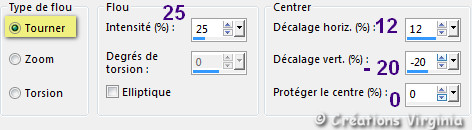
Efectos_ Complementos_- Xero - Fritillary
Valores:
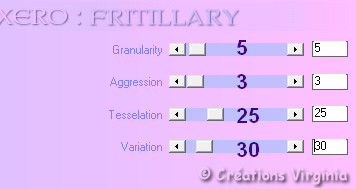
Efectos_ Complementos_ - AAA Frames - FotoFrame.
(mismos valores)
Selecciones_ Invertir
Efectos_ Efectos 3D_ Sombra
Valores: 0 - 0 - 80 - 30 / Negro
Selecciones_ Anular selección.
Etapa 24
Activar el tube " vanuzatubes226_short verde.pspimage" (mujer)
Imagen_ Cambiar de tamaño_ Redimensionar al 94%
Todas las capas sin seleccionar
Edición_ Copiar
Regresar a vuestro trabajo
Edición_ Pegar como nueva capa
Efectos_ Efectos de la imagen_ Desplazamiento
Horizontal = 330 - Vertical = -12
Efectos_ Efectos 3D_ Sombra
Valores: 0 - 0 - 50 - 60 / Negro
Repetir la sombra con los siguientes valores
-8 - 14 - 40 - 60 / Negro
Etapa 25
Activar el tube " WA_Malina.png"
Imagen_ Cambiar de tamaño_ Redimensionar al 50%
Edición_ Copiar
Regresar a vuestro trabajo
Edición_ Pegar como nueva capa
Efectos_ Efectos de la imagen_ Desplazamiento
Horizontal = -95 - Vertical = 0
Etapa 26
Añadir vuestra firma.
Si todo está bien y te gusta
Capas_ Fusionar todo_ Aplanar
Redimensionar vuestro trabajo
En el caso de Virginia lo ha redimensionado a 950 Pixels
Ajustar_ Nitidez_ Máscara de desenfoque
Valores:
10/30/60 – Luminosidad seleccionado

Guardar en formato JPG optimizado
Y con esto hemos terminado
Espero que te haya gustado este tutorial. Gracias por hacerlo
Mi versión del tutorial




